Thinkphp 用PHPExcel 导入Excel
搞了个简单的Excel导入, 用的是PHPExcel(百科:用来操作Office Excel文档的一个PHP类库, 基于微软的OpenXML标准和PHP语言)
好, 不说了, 开始吧...
首先得有PHPExcel类库, 点这里下载 https://github.com/Zmwherein/PHPExcel.git
然后把它放在 \ThinkPHP\Library\Vendor(个人喜好, 能引入就行了)
如图:
PHPExcel.php 类似一个入口文件. 可以进去看看里面写的方法是怎个跑法..
这是界面:

首先来判断下有没有文件上传了(其实这里的应该还能优化写得更好的, 不过暂时个人能力有限)
1 public function import()
2 {
3 // p($data_in_db);
4 if ( ! empty($_FILES))
5 {
6 $upload = new \Think\Upload();
7 $upload -> maxSize = 3145728 ;
8 $upload -> exts = array('xlsx', 'xls');
9 $upload -> rootPath = './'; // 设置附件上传根目录
10 $upload -> savePath = '/Upload/excel/'; // 设置附件上传(子)目录
11 $upload -> subName = false;
12 $upload -> saveName = 'time';
13
14 $info = $upload -> uploadOne($_FILES['import']);
15
16 if( ! $info)
17 {
18 $this->error($upload->getError());
19 }接着跑下去 , 导入的是PHPExcel.php和PHPExcel/IOFactory.php这两个文件
1 //导入PHPExcel 和 IOFactory类
2 Vendor('PHPExcel.PHPExcel');
3 Vendor('PHPExcel.PHPExcel.IOFactory');因为是导入嘛,所以就调用createReader方法
$objReader = \PHPExcel_IOFactory::createReader('Excel5');设置路径, 上传的文件在哪, 也就是加载个文件出来
$objPHPExcel = $objReader -> load($file_path, $encode='utf-8');
这里说的是遍历行数, 从A到E(自己定义的,要取哪就取哪) 这里i要从2开始, 因为第一行是表头, 不是数据
1 $sheet = $objPHPExcel -> getSheet(0);
2 $highestRow = $sheet -> getHighestRow(); // 取得总行数
3 // p($highestRow);
4 // $highestColumn = $sheet->getHighestColumn(); // 取得总列数
5
6 for($i=2;$i<=$highestRow;$i++)
7 {
8 $data['user_name'] = $objPHPExcel -> getActiveSheet() -> getCell("A".$i)->getValue();
9 $data['company'] = $objPHPExcel -> getActiveSheet() -> getCell("B".$i)->getValue();
10 $data['mobile'] = $objPHPExcel -> getActiveSheet() -> getCell("C".$i)->getValue();
11 $data['category'] = $objPHPExcel -> getActiveSheet() -> getCell("D".$i)->getValue();
12 $data['mark'] = $objPHPExcel -> getActiveSheet() -> getCell("E".$i)->getValue();
13
14 $allData[] = $data;
15 }
16 // p($allData);测试表是这样的

现在打印个$allData出来看看
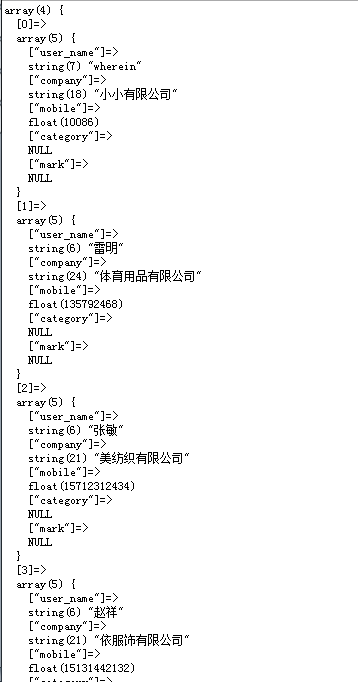
看, 数据出来了...
接下来要导入到数据库里面了->导入前得作个小判断. 比如我想如果数据库里的电话跟我想要导入的数据有相同的话, 就不要导入 类似这样的-> 大神们还有没有什么好一点的方法
1 if (empty($allData))
2 {
3 $this -> error(C('MESSAGE.ERROR_NODATA'));
4 }
5 $data_in_db = M('Excel') -> field('mobile') -> select();//表Excel里所有数据
6 foreach ($data_in_db as $key => $val)
7 {
8 foreach ($allData as $k => $v)
9 {
10 if ($val['mobile'] == $v['mobile'])
11 {
12 unset($allData[$k]);
13 }
14 }
15 }
导入时, 有两种方法 一是拼接sql 二是用foreach循环来导入
实测第一种要快得多!!!强烈建议拼接sql导入...不过如果导入的数据过大, 拼接起来的sql会很长, 因此数据会比较大...
有时会报执行文件超时的错误 或者是遇到1153 – Got a packet bigger than ‘max_allowed_packet’ bytes OR
服务器直接挂了 这样的报错
这样你就要需要修改my.ini 里的max_allowed_packet把它稍设大一点就可以了,重启MySql
OK..等待片刻, 差不多2W的数据就导进去了(^_^)

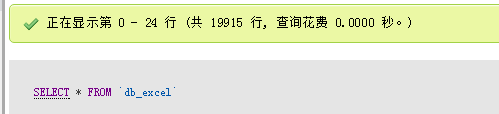
以上是我写的插入语句
1 $sql = "INSERT INTO `db_excel` (". implode(',',array_keys($allData[0])) .") VALUES ";
2 foreach ($allData as $key => $val)
3 {
4 $sql .= "(";
5 $sql .= "'".implode("','", $val)."'";
6 $sql .= "),";
7 }
8 $sql = rtrim($sql,',');
9 // 出错返回false 否则返回成功行数
10 $res = D('Excel') -> execute($sql);
11 if ($res === false)
12 {
13 $this -> error(C('MESSAGE.ERROR_IMPORT'));
14 }
15 else if ($res > 0)
16 {
17 $this -> success(C('MESSAGE.SUCCESS_IMPORT'), U('Excel/index'));
18 }
19 else if ($res === 0)
20 {
21 $this -> success(C('MESSAGE.SUCCESS_IMPORT_0'), U('Excel/index'));
22 }
好了. 以上是利用PHPExcel导入Excel文件.
还有很多不足且需要修改的地方, 还望恳请各位指出.
以上就是Thinkphp 用PHPExcel 导入Excel的内容,更多相关内容请关注PHP中文网(www.php.cn)!

Alat AI Hot

Undresser.AI Undress
Apl berkuasa AI untuk mencipta foto bogel yang realistik

AI Clothes Remover
Alat AI dalam talian untuk mengeluarkan pakaian daripada foto.

Undress AI Tool
Gambar buka pakaian secara percuma

Clothoff.io
Penyingkiran pakaian AI

AI Hentai Generator
Menjana ai hentai secara percuma.

Artikel Panas

Alat panas

Notepad++7.3.1
Editor kod yang mudah digunakan dan percuma

SublimeText3 versi Cina
Versi Cina, sangat mudah digunakan

Hantar Studio 13.0.1
Persekitaran pembangunan bersepadu PHP yang berkuasa

Dreamweaver CS6
Alat pembangunan web visual

SublimeText3 versi Mac
Perisian penyuntingan kod peringkat Tuhan (SublimeText3)

Topik panas
 1377
1377
 52
52
 Apakah yang perlu saya lakukan jika garis bingkai hilang semasa mencetak dalam Excel?
Mar 21, 2024 am 09:50 AM
Apakah yang perlu saya lakukan jika garis bingkai hilang semasa mencetak dalam Excel?
Mar 21, 2024 am 09:50 AM
Jika semasa membuka fail yang perlu dicetak, kami akan mendapati bahawa garis bingkai jadual telah hilang atas sebab tertentu dalam pratonton cetak Apabila menghadapi situasi sedemikian, kami mesti menanganinya dalam masa Jika ini juga muncul dalam cetakan anda fail Jika anda mempunyai soalan seperti ini, kemudian sertai editor untuk mempelajari kursus berikut: Apakah yang perlu saya lakukan jika garis bingkai hilang semasa mencetak jadual dalam Excel? 1. Buka fail yang perlu dicetak, seperti yang ditunjukkan dalam rajah di bawah. 2. Pilih semua kawasan kandungan yang diperlukan, seperti yang ditunjukkan dalam rajah di bawah. 3. Klik kanan tetikus dan pilih pilihan "Format Sel", seperti yang ditunjukkan dalam rajah di bawah. 4. Klik pilihan "Sempadan" di bahagian atas tetingkap, seperti yang ditunjukkan dalam rajah di bawah. 5. Pilih corak garisan pepejal nipis dalam gaya garisan di sebelah kiri, seperti yang ditunjukkan dalam rajah di bawah. 6. Pilih "Sempadan Luar"
 Cara menapis lebih daripada 3 kata kunci pada masa yang sama dalam excel
Mar 21, 2024 pm 03:16 PM
Cara menapis lebih daripada 3 kata kunci pada masa yang sama dalam excel
Mar 21, 2024 pm 03:16 PM
Excel sering digunakan untuk memproses data dalam kerja pejabat harian, dan selalunya perlu menggunakan fungsi "penapis". Apabila kami memilih untuk melakukan "penapisan" dalam Excel, kami hanya boleh menapis sehingga dua syarat untuk lajur yang sama Jadi, adakah anda tahu cara menapis lebih daripada 3 kata kunci pada masa yang sama dalam Excel? Seterusnya, izinkan saya menunjukkannya kepada anda. Kaedah pertama ialah menambah keadaan secara beransur-ansur pada penapis. Jika anda ingin menapis tiga butiran kelayakan pada masa yang sama, anda perlu menapis satu daripadanya langkah demi langkah terlebih dahulu. Pada mulanya, anda boleh menapis terlebih dahulu pekerja dengan nama keluarga "Wang" berdasarkan syarat. Kemudian klik [OK], dan kemudian tandakan [Tambah pilihan semasa untuk penapis] dalam hasil penapis. Langkah-langkahnya adalah seperti berikut. Begitu juga, lakukan penapisan secara berasingan sekali lagi
 Bagaimana untuk menukar mod keserasian jadual excel kepada mod biasa
Mar 20, 2024 pm 08:01 PM
Bagaimana untuk menukar mod keserasian jadual excel kepada mod biasa
Mar 20, 2024 pm 08:01 PM
Dalam kerja dan kajian harian kami, kami menyalin fail Excel daripada orang lain, membukanya untuk menambah kandungan atau mengeditnya semula, dan kemudian menyimpannya Kadangkala kotak dialog semak keserasian akan muncul, yang sangat menyusahkan perisian, bolehkah ia ditukar kepada mod biasa? Jadi di bawah, editor akan membawakan anda langkah terperinci untuk menyelesaikan masalah ini, mari kita belajar bersama. Akhir sekali, pastikan anda ingat untuk menyimpannya. 1. Buka lembaran kerja dan paparkan mod keserasian tambahan dalam nama lembaran kerja, seperti yang ditunjukkan dalam rajah. 2. Dalam lembaran kerja ini, selepas mengubah suai kandungan dan menyimpannya, kotak dialog penyemak keserasian sentiasa muncul. Sangat menyusahkan untuk melihat halaman ini, seperti yang ditunjukkan dalam rajah. 3. Klik butang Pejabat, klik Simpan Sebagai, dan kemudian
 Bagaimana untuk menetapkan superskrip dalam excel
Mar 20, 2024 pm 04:30 PM
Bagaimana untuk menetapkan superskrip dalam excel
Mar 20, 2024 pm 04:30 PM
Semasa memproses data, kadangkala kami menemui data yang mengandungi pelbagai simbol seperti gandaan, suhu, dll. Adakah anda tahu cara menetapkan superskrip dalam Excel? Apabila kami menggunakan Excel untuk memproses data, jika kami tidak menetapkan superskrip, ia akan menyusahkan untuk memasukkan banyak data kami. Hari ini, editor akan membawakan anda kaedah tetapan khusus superskrip excel. 1. Mula-mula, mari kita buka dokumen Microsoft Office Excel pada desktop dan pilih teks yang perlu diubah suai menjadi superskrip, seperti yang ditunjukkan dalam rajah. 2. Kemudian, klik kanan dan pilih pilihan "Format Cells" dalam menu yang muncul selepas mengklik, seperti yang ditunjukkan dalam rajah. 3. Seterusnya, dalam kotak dialog "Format Sel" yang muncul secara automatik
 Cara menggunakan fungsi iif dalam excel
Mar 20, 2024 pm 06:10 PM
Cara menggunakan fungsi iif dalam excel
Mar 20, 2024 pm 06:10 PM
Kebanyakan pengguna menggunakan Excel untuk memproses data jadual Malah, Excel juga mempunyai program VBA fungsi fungsi adalah serupa. Biar saya perkenalkan kepada anda penggunaan fungsi iif. Terdapat fungsi iif dalam pernyataan SQL dan kod VBA dalam Excel. Fungsi iif adalah serupa dengan fungsi IF dalam lembaran kerja excel Ia melakukan pertimbangan nilai benar dan salah dan mengembalikan hasil yang berbeza berdasarkan nilai benar dan salah yang dikira secara logik. JIKA penggunaan fungsi adalah (syarat, ya, tidak). Penyataan IF dan fungsi IIF dalam VBA Penyataan IF dahulu ialah penyataan kawalan yang boleh melaksanakan penyataan yang berbeza mengikut syarat yang terakhir
 Di mana untuk menetapkan mod bacaan excel
Mar 21, 2024 am 08:40 AM
Di mana untuk menetapkan mod bacaan excel
Mar 21, 2024 am 08:40 AM
Dalam kajian perisian, kami terbiasa menggunakan excel, bukan sahaja kerana ia mudah, tetapi juga kerana ia dapat memenuhi pelbagai format yang diperlukan dalam kerja sebenar, dan excel sangat fleksibel untuk digunakan, dan terdapat mod yang mudah untuk membaca Hari ini saya bawa Untuk semua orang: di mana untuk menetapkan mod bacaan excel. 1. Hidupkan komputer, kemudian buka aplikasi Excel dan cari data sasaran. 2. Terdapat dua cara untuk menetapkan mod bacaan dalam Excel. Yang pertama: Dalam Excel, terdapat sejumlah besar kaedah pemprosesan yang mudah diedarkan dalam susun atur Excel. Di sudut kanan bawah Excel, terdapat pintasan untuk menetapkan mod bacaan Cari corak tanda pangkah dan kliknya untuk memasuki mod bacaan Terdapat tanda tiga dimensi kecil di sebelah kanan tanda pangkah .
 Bagaimana untuk memasukkan ikon excel ke dalam slaid PPT
Mar 26, 2024 pm 05:40 PM
Bagaimana untuk memasukkan ikon excel ke dalam slaid PPT
Mar 26, 2024 pm 05:40 PM
1. Buka PPT dan putar halaman ke halaman di mana anda perlu memasukkan ikon excel. Klik tab Sisipkan. 2. Klik [Objek]. 3. Kotak dialog berikut akan muncul. 4. Klik [Buat daripada fail] dan klik [Semak imbas]. 5. Pilih jadual excel yang hendak disisipkan. 6. Klik OK dan halaman berikut akan muncul. 7. Tandakan [Show as icon]. 8. Klik OK.
 Bagaimana untuk menjalankan projek thinkphp
Apr 09, 2024 pm 05:33 PM
Bagaimana untuk menjalankan projek thinkphp
Apr 09, 2024 pm 05:33 PM
Untuk menjalankan projek ThinkPHP, anda perlu: memasang Komposer untuk mencipta projek, masukkan direktori projek dan laksanakan php bin/console serve;




